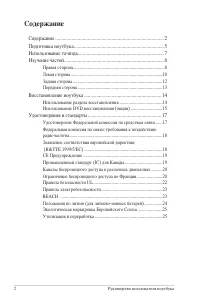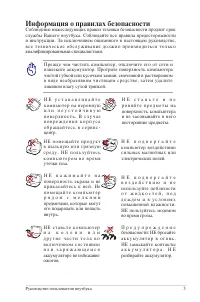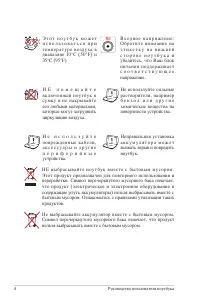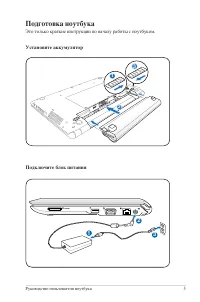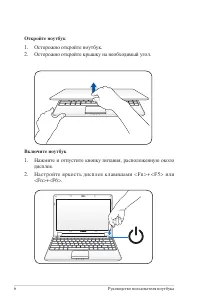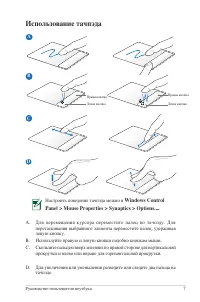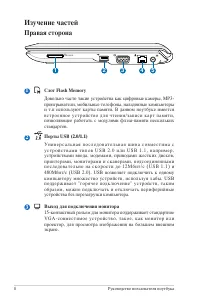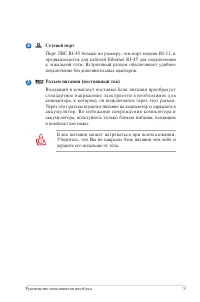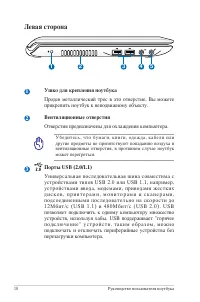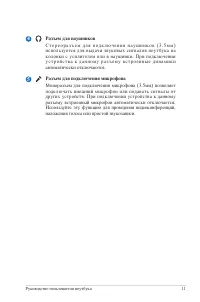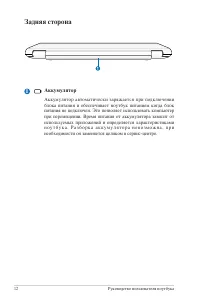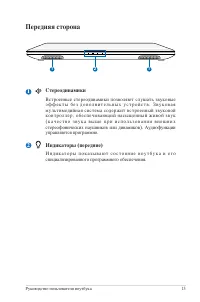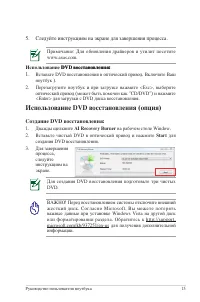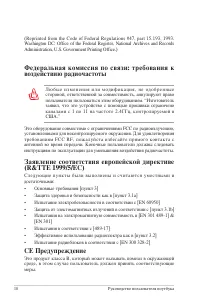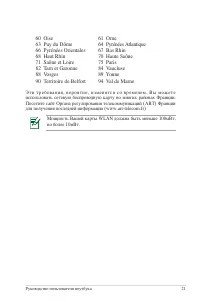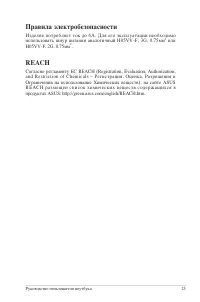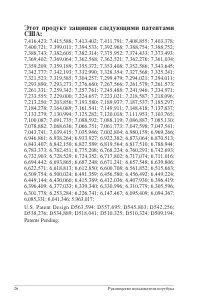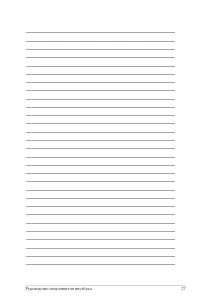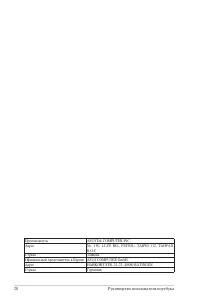Ноутбуки ASUS UL20 - инструкция пользователя по применению, эксплуатации и установке на русском языке. Мы надеемся, она поможет вам решить возникшие у вас вопросы при эксплуатации техники.
Если остались вопросы, задайте их в комментариях после инструкции.
"Загружаем инструкцию", означает, что нужно подождать пока файл загрузится и можно будет его читать онлайн. Некоторые инструкции очень большие и время их появления зависит от вашей скорости интернета.

14
Руководство пользователя ноутбука
Восстановление ноутбука
Использование раздела восстановления
Р а з д е л в о с с т а н о в л е н и я п р е д о с т а в л я е т в о з м о ж н о с т ь б ы с т р о г о
в о с с т а н о в л е н и я п р о г р а м м н о г о о б е с п е ч е н и я н а н о у т б у к е в е г о
оригинальное рабочее состояние. Перед использованием раздела
восстановления, скопируйте Ваши данные на USB-флэш память или
сетевой диск и запишите параметры конфигурации (например сетевые
параметры).
О разделе восстановления
Раздел восстановления - пространство, зарезервированное на Вашем
жестком диске, используемое для восстановления операционной системы,
драйверов и утилит, установленных на Ваш ноутбук на заводе.
В А Ж Н О ! Н е у д а л я й т е
р а з д е л с н а з в а н и е м
R E C O V E R Y
. Р а з д е л
восстановления создан на
заводе и при удалении не
может быть восстановлен
пользователем. Если у Вас есть проблемы с процессом
восстановления, обратитесь в сервис-центр ASUS.
Использование раздела восстановления:
1. Во время загрузки нажмите<F9> (требуется раздел восстановления).
2. Нажмите <Enter> для выбора Windows Setup <EMS Enabled>.
3. Прочитайте
ASUS Preload Wizard
и нажмите
Next
.
4. Выберите раздел и нажмите
Next
. Опции раздела:
Recover Windows to first partition only.
Эта опция удалит только первый раздел, позволив Вам сохранить другие
разделы и создаст новый системный раздел как диск "C".
Recover Windows to entire HD.
Эта опция удалит все разделы на Вашем жестком диске и создаст новый
системный раздел как диск "C".
Recover Windows to entire HD with 2 partition.
Эта опция удалит все разделы на Вашем жестком диске и создаст два новых
раздела "C" (0%) и "D" (40%).
Содержание
- 3 Информация о правилах безопасности
- 5 Подготовка ноутбука; Установите аккумулятор
- 6 Откройте ноутбук; Осторожно откройте крышку на необходимый угол.; Включите ноутбук; Нажмите и отпустите кнопку питания, расположенную около
- 7 Использование тачпэда; Windows Control
- 8 Изучение частей; Правая сторона; Слот Flash Memory
- 9 Cетевой порт
- 10 Левая сторона; Ушко для крепления ноутбука
- 11 Разъем для наушников
- 12 Задняя сторона; Аккумулятор
- 13 Передняя сторона; Стереодинамики
- 14 Восстановление ноутбука; Использование раздела восстановления; О разделе восстановления
- 15 Следуйте инструкциям на экране для завершения процесса.; Использование DVD восстановления:; Создание DVD восстановления:; AI Recovery Burner
- 16 Next
- 17 Удостоверения и стандарты; Удостоверение Федеральной комиссии по
- 18 Федеральная комиссия по связи: требования к
- 20 Каналы беспроводного доступа в различных; 5 Hautes Alpes
- 22 Правила безопасности UL
- 23 Правила электробезопасности; REACH
- 25 Экологическая маркировка Европейского Союза
- 26 Этот продукт защищен следующими патентами